
随着科技的迅猛发展,电脑已经成为我们日常生活和工作的不可或缺的工具。尤其是对于游戏玩家和专业工作者而言,CPU的性能直接影响到电脑的整体运行效率。因此,了解和监控CPU温度显得尤为重要。在Windows系统中,虽然没有自带的工具直接查看CPU温度,但我们可以通过一些简单的方法来达到这个目的。
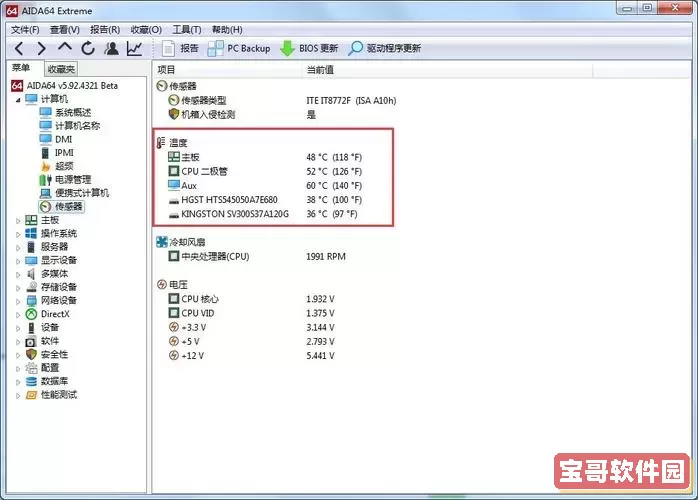
首先,我们需要了解CPU温度的重要性。CPU温度过高可能导致电脑性能下降,严重时还会引发系统崩溃,甚至损坏硬件。通常情况下,正常的CPU工作温度应在30°C到70°C之间,具体取决于CPU的型号和使用情况。在高负载或者高温环境下,这一温度可能会大幅上升,因此定期监控CPU温度是必要的。
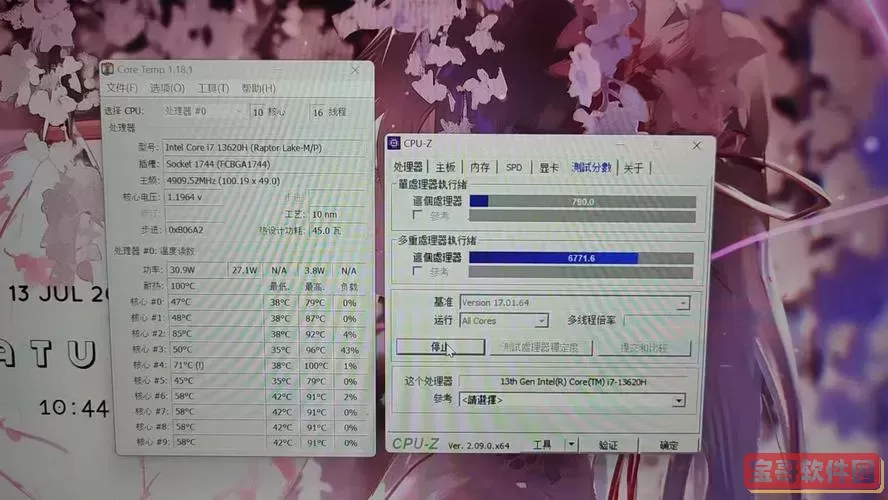
虽然Windows系统缺少直接查看CPU温度的功能,但我们可以借助一些第三方软件来实现这一目的。市面上有许多免费的硬件监控软件,比如HWMonitor、Core Temp和Speccy等。这些工具能够准确监测CPU的温度、电压、频率等重要参数,并以图形化的方式展示出来,使用户能够更直观地理解CPU的工作状态。
以HWMonitor为例,这款工具界面简洁易懂,并且能够支持几乎所有的CPU型号和主板。用户只需下载并安装HWMonitor,打开程序后,它将在窗口中显示出各个硬件的温度信息,包括CPU的温度、GPU的温度以及硬盘的温度等。通过这些数据,用户可以清晰地看到系统在当前负载下的温度表现。
安装HWMonitor的方法也非常简单。用户可以访问HWMonitor的官方网站,选择适合自己操作系统的版本进行下载。安装完成后,打开软件,即可看到详细的温度信息。如果发现CPU温度过高,应立即采取措施,比如清理散热风扇、更换散热膏或提升机箱内的空气流通。
除了使用第三方软件,我们还可以通过BIOS来查看CPU的温度。此方法虽然相对复杂一些,但对于一些经验丰富的用户来说,通过BIOS监控温度是比较直接的选择。重启电脑,在开机时按下相应的快捷键(通常是F2、Delete或Esc)进入BIOS设置界面。在BIOS界面中,通常会有“Hardware Monitor”或类似的选项,进入后即可查看到CPU的实时温度。
另外,使用Windows自带的任务管理器也可以间接判断CPU的负荷情况。在任务管理器里,查看CPU的使用率,如果在高负载下CPU的使用率常时间保持在90%以上,而温度却没有明显的提升,那说明系统的散热能力是正常的。如果温度过高而负载不高,就需要进行进一步排查了。
最后,我们再来谈一谈改善CPU温度的方法。首先,保持良好的散热环境是非常重要的。定期清洁机箱内部的灰尘,确保风扇和散热器的正常工作。其次,考虑使用高效的散热器或水冷系统,以增强散热效果。再者,合理的系统设置和优化也能降低CPU的负担,比如关闭不必要的后台程序和服务,保持系统的流畅运行。
总之,了解和监控CPU温度是确保电脑稳定运行的关键。通过正确的方法和工具,用户可以定期检查自己的CPU温度,以保持良好的运行状态。无论是游戏、办公还是进行其他高负载的任务,确保CPU的温度在安全范围内,才能保障系统的稳定性和使用寿命。